Edge瀏覽器修改文件下載路徑的方法
時間:2023-02-14 16:09:03作者:極光下載站人氣:114
edge瀏覽器應該是大家都不陌生的一款瀏覽器軟件吧,我們會通過Edge瀏覽器瀏覽自己想要瀏覽的各種網站或者網頁,Edge瀏覽器是win10系統自帶的瀏覽器軟件,目前使用這款軟件的小伙伴非常的多,并且該軟件的好評率非常高,可想而知這款軟件是多么的受歡迎,我們不僅可以通過Edge瀏覽器進行訪問需要的網頁,我們也可以將一些好看的視頻進行下載到我們的電腦上,在下載的時候就會有一個下載路徑窗口彈出,需要修改一下下載的路徑才能下視頻,這樣就會比較麻煩,那么你可以直接進入到Edge瀏覽器設置頁面中將下載路徑更改成自己常用的下載路徑就可以了,那么就不用每次都手動修改了,這樣就非常的方便,下面是關于如何使用Edge瀏覽器更改下載文件路徑的具體操作方法,需要的話可以看看方法教程。
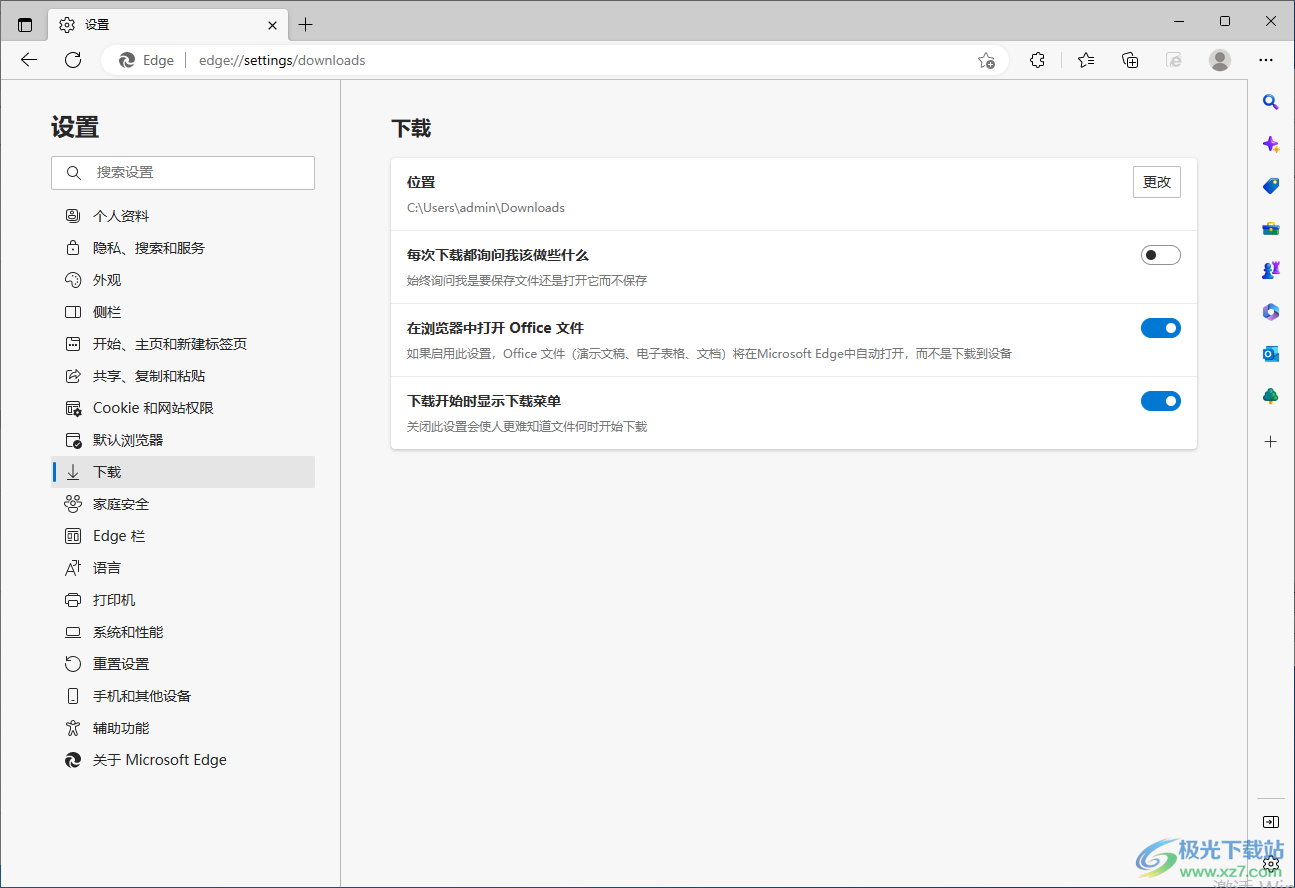
方法步驟
1.將Edge瀏覽器軟件打開之后,將鼠標移動到右上角三個點的圖標位置,將其單擊。
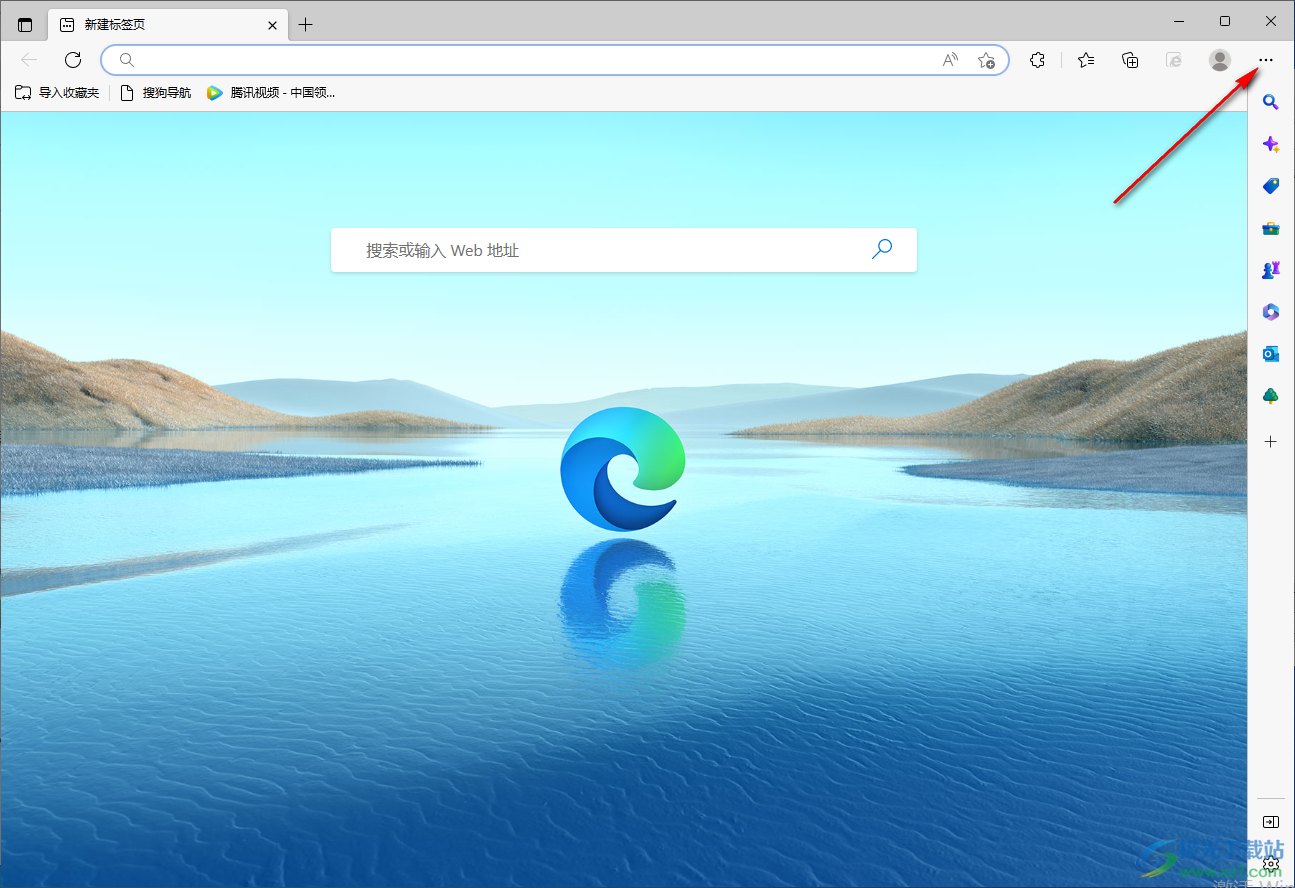
2.然后就會彈出一個菜單選項框,我們需要在該窗口中將我們需要的【設置】選項進行單擊。
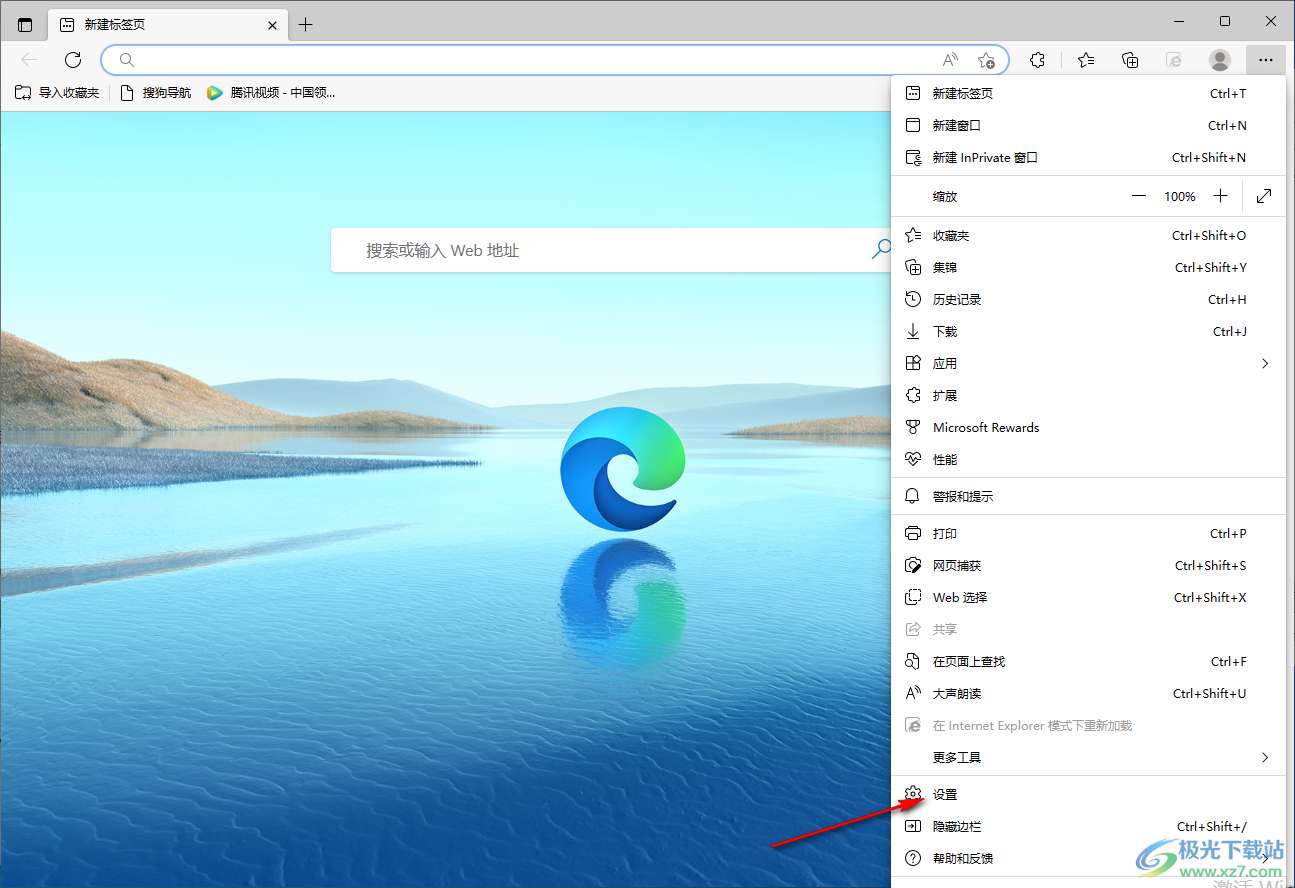
3.在設置頁面中,在左側的導航欄中將【下載】這個選項通過鼠標點擊一下。
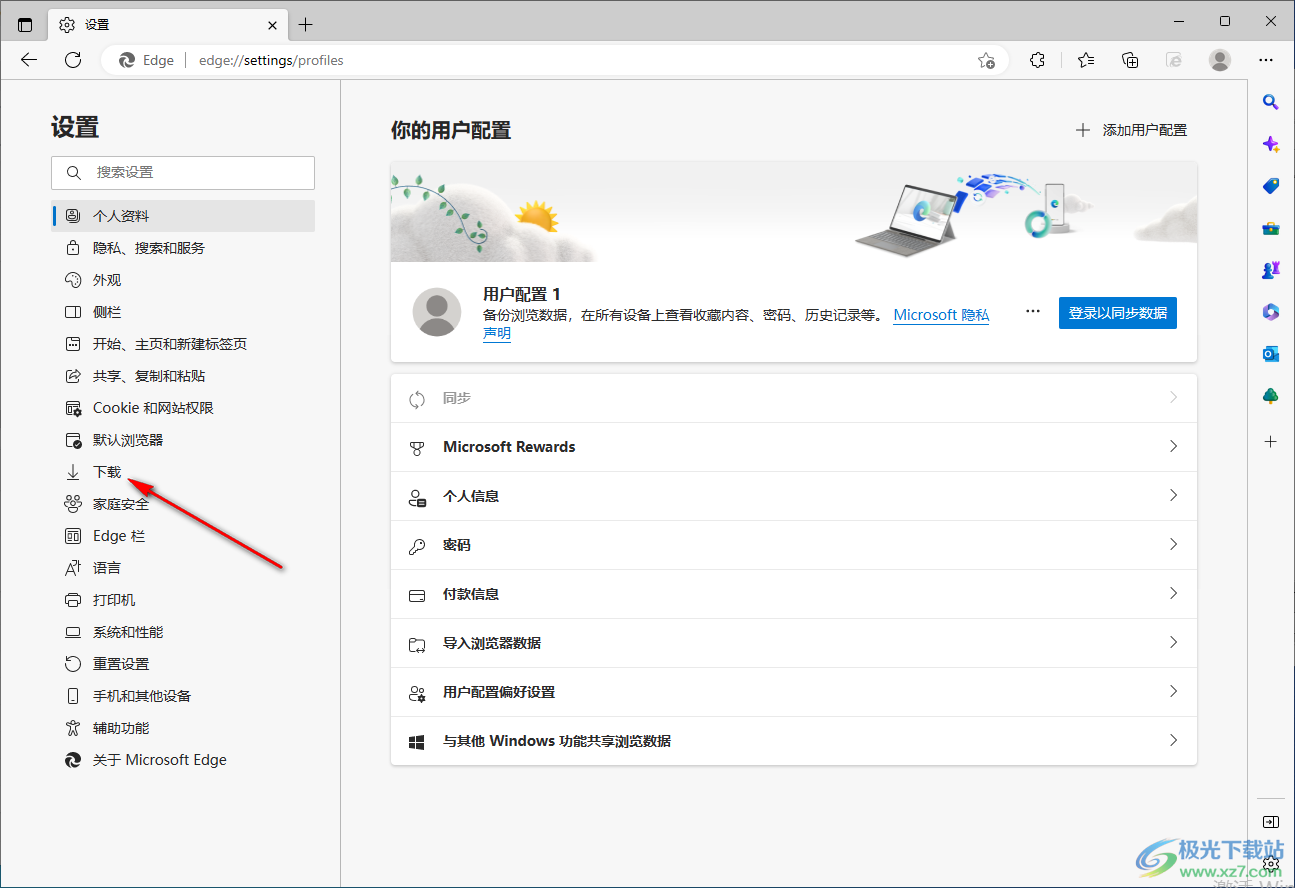
4.那么在右側就會看到有【下載】-【位置】-【更改】,那么我們直接點擊【更改】按鈕即可。
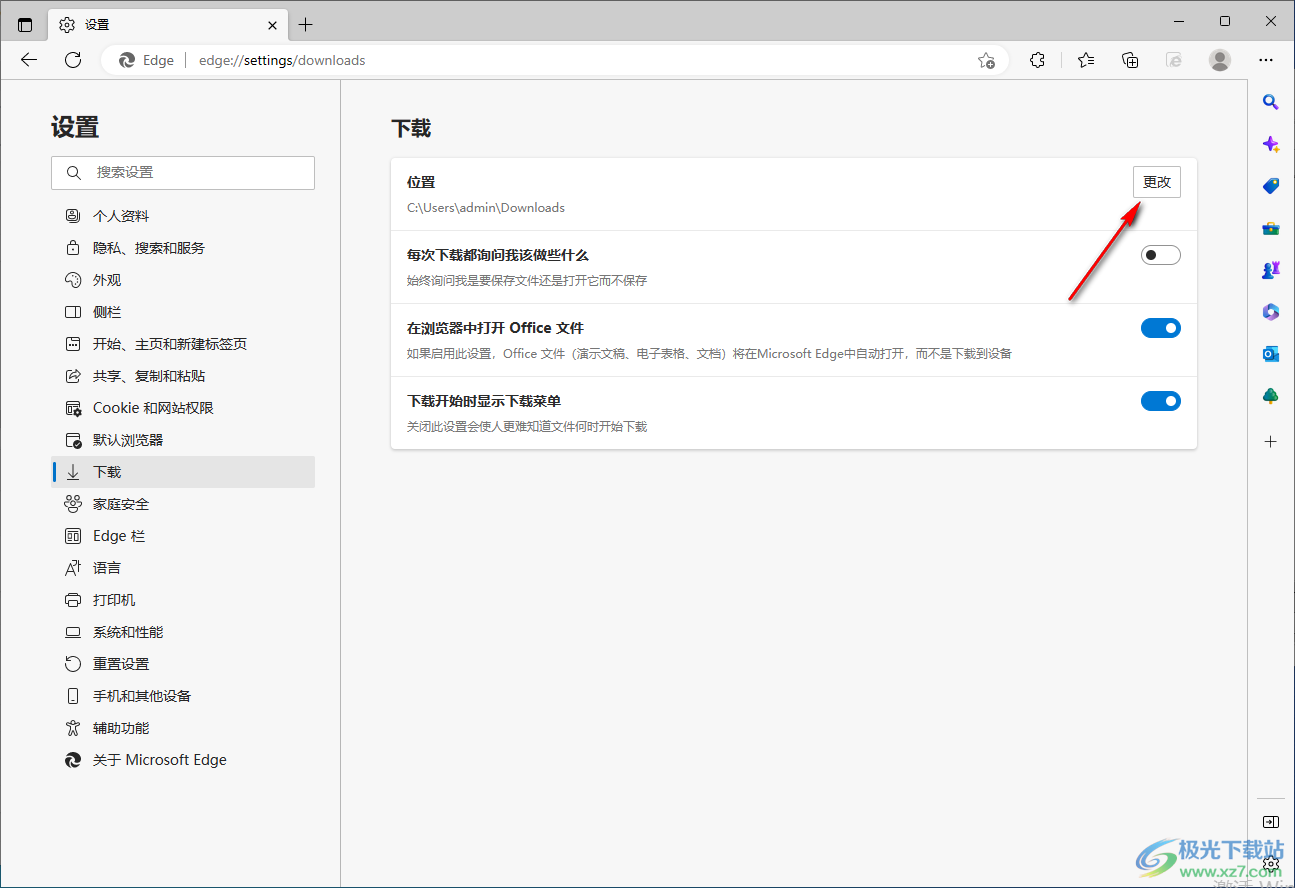
5.在彈出的窗口中,我們選擇自己習慣使用的保存文件的位置路徑文件夾,之后點擊【選擇文件夾】按鈕即可,那么以后下載的文件直接會保存在該路徑中。
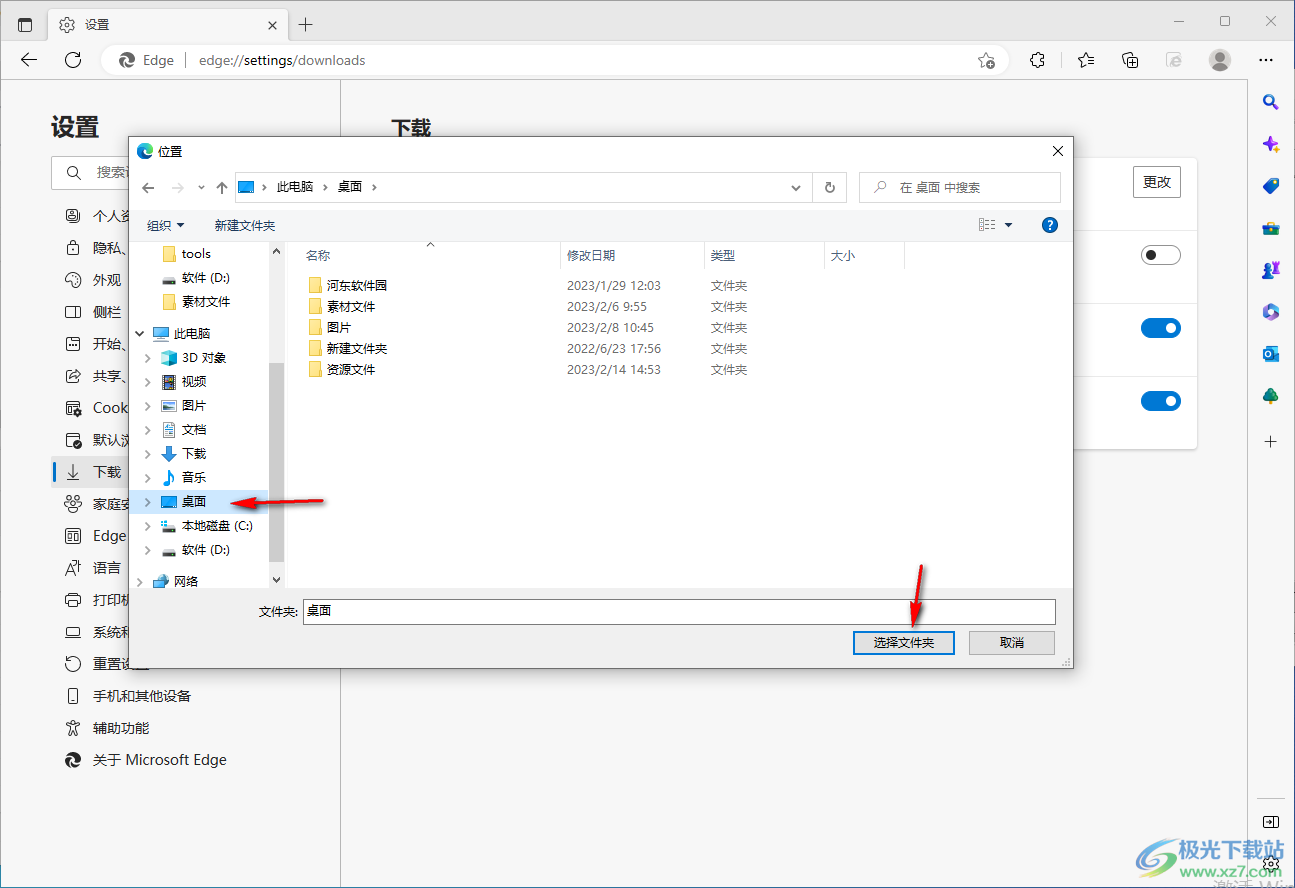
以上就是關于如何使用Edge瀏覽器更改文件下載路徑的具體操作方法,我們在使用Edge瀏覽器進行下載視頻或者圖片的時候,每次都彈出的下載窗口確認更改路徑,比較麻煩,那么你可以通過使用上述更改下載路徑的方法,將下載路徑更改成自己常用的,那么當使用瀏覽器下載文件的時候,盡管彈出下載窗口,但是你不用再重新更改路徑了,這樣就會省去不必要的時間,感興趣的小伙伴可以操作試試。

大小:1.66 MB版本:v79.0.309.68環境:WinAll, WinXP, Win7, Win10
- 進入下載
相關推薦
相關下載
熱門閱覽
- 1百度網盤分享密碼暴力破解方法,怎么破解百度網盤加密鏈接
- 2keyshot6破解安裝步驟-keyshot6破解安裝教程
- 3apktool手機版使用教程-apktool使用方法
- 4mac版steam怎么設置中文 steam mac版設置中文教程
- 5抖音推薦怎么設置頁面?抖音推薦界面重新設置教程
- 6電腦怎么開啟VT 如何開啟VT的詳細教程!
- 7掌上英雄聯盟怎么注銷賬號?掌上英雄聯盟怎么退出登錄
- 8rar文件怎么打開?如何打開rar格式文件
- 9掌上wegame怎么查別人戰績?掌上wegame怎么看別人英雄聯盟戰績
- 10qq郵箱格式怎么寫?qq郵箱格式是什么樣的以及注冊英文郵箱的方法
- 11怎么安裝會聲會影x7?會聲會影x7安裝教程
- 12Word文檔中輕松實現兩行對齊?word文檔兩行文字怎么對齊?
網友評論